Panasonic HX-WA30 WI-FI CONNEXION GUIDE [de]
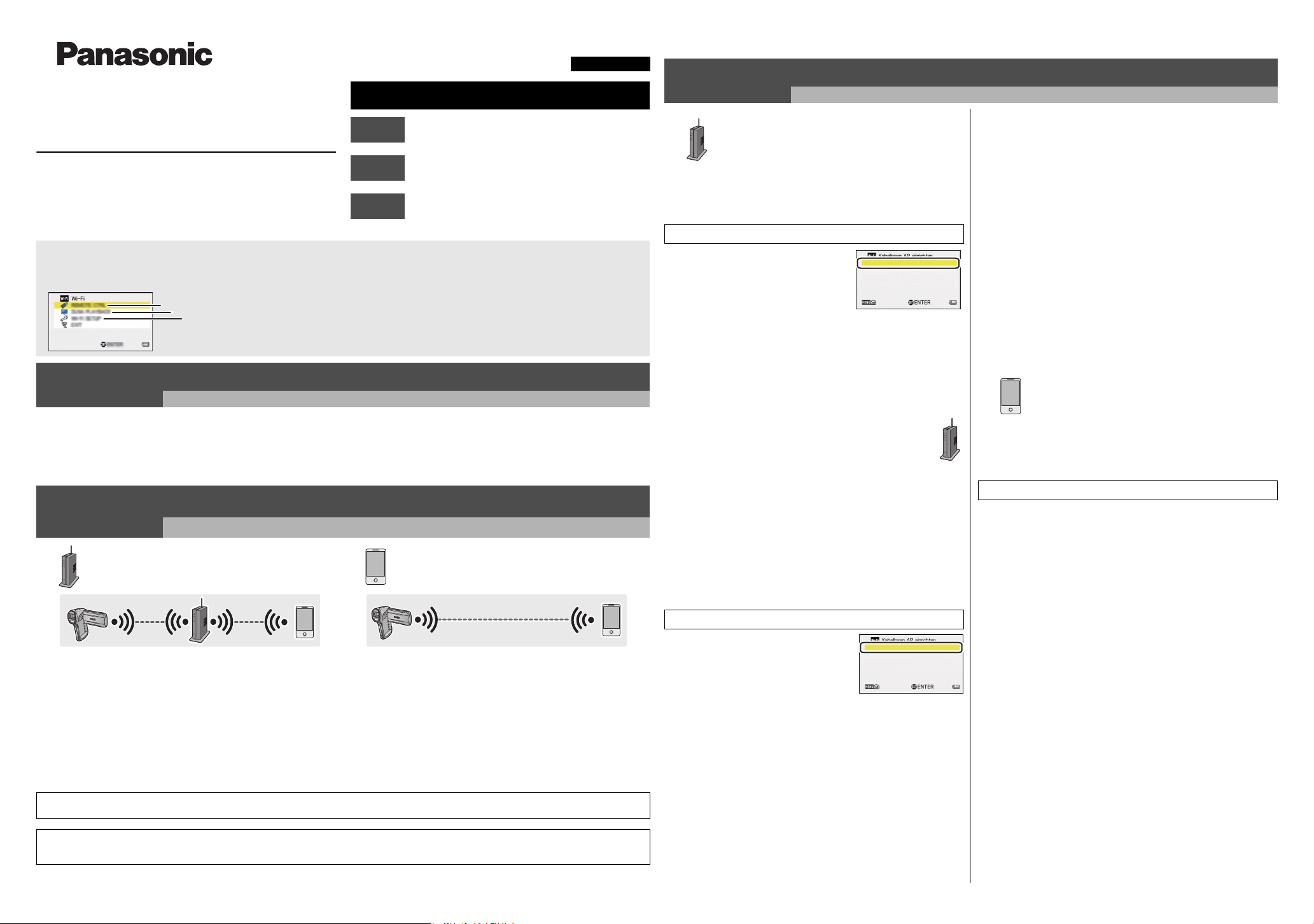
Dieses Gerät kann nicht zur Verbindung mit einem öffentlichen
DEUTSCH
Anleitung für Wi-Fi-Verbindung
Dual Kamera
Modell-Nr. HX-WA30
1AG6P1P6679--(S)
Um die Wi-Fi®-Funktion nutzen zu können, muss dieses Gerät über Wi-Fi mit einem drahtlosen Zugangspunkt
oder einem Smartphone verbunden werden.
≥ Die Erläuterungen in dieser Anleitung erfolgen mit einer Wi-Fi-Verbindung, welche die [FERNBEDIEN.]
zulässt.
A [FERNBEDIEN.]
B [DLNA WIEDG.]
C [Wi-Fi-SETUP]
VQC9442
WLAN verwendet werden.
Schritt 1
Schritt 2
Schritt 3
≥ Details zu dieser Einstellung/dem Betrieb dieses Geräts finden Sie in
der Bedienungsanleitung (PDF-Format) dieses Geräts.
≥ Details zu dieser Einstellung/dem Betrieb des drahtlosen
Zugangspunkts oder des Smartphones finden Sie in der
Bedienungsanleitung des verwendeten Geräts.
Installieren Sie “Image App”
Bestätigen Sie die Wi-Fi®-Verbindungsmethode
Stellen Sie eine Verbindung über Wi-Fi her
Installieren Sie “Image App”
Schritt 1
Um dieses Gerät mit dem Smartphone verbinden zu können, muss “Image App” auf dem verwendeten Smartphone installiert werden.
1 [Android™]: Wählen Sie “Google Play™ Store”.
[iOS]: Wählen Sie “App Store
2 Geben Sie “Panasonic Image App” in das Suchfeld ein.
Es ist eine Umgebung erforderlich, die eine Verbindung zum Netzwerk herstellen kann.
3 Wählen Sie “Image App” und führen Sie die
SM
”.
Installation durch.
Bestätigen Sie die Wi-Fi®-Verbindungsmethode
Schritt 2
Bestätigen Sie den drahtlosen Zugangspunkt und das verwendete Smartphone.
Bei Verbindungsherstellung zu einem
drahtlosen Zugangspunkt (WLANRouter)
Bei Verbindung mit einem
Smartphone
Schritt 3
Bei Verbindungsherstellung zu
einem drahtlosen Zugangspunkt
(WLAN-Router)
A [Einfaches Verbindung (WPS)]
1 Drücken Sie die Wi-Fi-Taste an diesem Gerät und
richten Sie Wi-Fi ein.
[Wi-Fi-SETUP] # [Kabellosen AP einrichten]
2 Wählen Sie den Bereich, in dem
kein drahtloser Zugangspunkt
angezeigt wird, mit der SETTaste und betätigen Sie dann
die SET-Taste.
3 Wählen Sie [SETUP] mit der SET-Taste und betätigen
Sie die SET-Taste.
4 Wählen Sie [Einfaches Verbindung (WPS)] mit der SET-
Taste und betätigen Sie die SET-Taste.
5 Stellen Sie den drahtlosen Zugangspunkt auf Warten
auf WPS.
≥ Es wird eine Meldung auf dem Bildschirm dieses Geräts
angezeigt, wenn die Verbindung hergestellt wurde.
≥ Drücken Sie die MENU-Taste zweimal.
6 Wählen Sie [FERNBEDIEN.] mit der SET-Taste
und betätigen Sie die SET-Taste.
7 Starten Sie die Smartphone-Anwendung “Image App”.
≥ Wenn die Verbindung hergestellt wurde, werden Bilder dieses Geräts auf
dem Smartphone-Bildschirm angezeigt.
B [Manuelle Verbindung]
≥
Details zu dieser Einstellung und der Anzeige des drahtlosen Zugangspunkts
finden Sie in der Bedienungsanleitung des verwendeten Geräts.
1 Drücken Sie die Wi-Fi-Taste an diesem Gerät und
richten Sie Wi-Fi ein.
[Wi-Fi-SETUP] # [Kabellosen AP einrichten]
Der Einstellungsbildschirm für den drahtlosen Zugangspunkt wird angezeigt, wenn die Wi-Fi-Taste zum ersten Mal gedrückt wird.
Stellen Sie eine Verbindung über Wi-Fi her
7 (Bei einem Verschlüsselungscode (Passwort))
Wählen Sie [EINGB.] mit der SET-Taste und drücken
Sie dann die SET-Taste.
8 Geben Sie das Passwort mit der SET-Taste ein.
≥ Informationen zur Zeicheneingabe finden Sie in der Bedienungsanleitung
(PDF-Format).
≥ Wählen Sie nach Beendigung der Eingabe [ENTER] mit der SET-Taste
und betätigen Sie dann die SET-Taste.
9 (Bei einem Verschlüsselungscode (Passwort))
Wählen Sie [NÄCHSTE] mit der SET-Taste und
betätigen Sie dann die SET-Taste.
≥ Es wird eine Meldung angezeigt, wenn die Verbindung hergestellt wurde.
≥ Drücken Sie die MENU-Taste zweimal.
10 Wählen Sie [FERNBEDIEN.] mit der SET-Taste und
betätigen Sie die SET-Taste.
11 Starten Sie die Smartphone-Anwendung “Image
App”.
≥ Wenn die Verbindung hergestellt wurde, werden Bilder dieses Geräts auf
dem Smartphone-Bildschirm angezeigt.
Bei Verbindung mit einem
Smartphone
C [Direkte Verbindung]
1 Drücken Sie die Wi-Fi-Taste an diesem Gerät und
richten Sie Wi-Fi ein.
[Wi-Fi-SETUP] # [Direkte Verbindung]
2 Wählen Sie die auf diesem Gerät angezeigte SSID in
der Wi-Fi-Einstellung des Smartphones.
3 Geben Sie das auf diesem Gerät angezeigte Passwort
in einem Smartphone ein.
4 Starten Sie die Smartphone-Anwendung “Image App”.
≥ Wenn die Verbindung hergestellt wurde, werden Bilder dieses Geräts auf
dem Smartphone-Bildschirm angezeigt.
1 Überprüfen Sie, ob der drahtlose Zugangspunkt zu
IEEE802.11b/g/n kompatibel ist.
≥ Fahren Sie mit 2 fort, sobald die Kompatibilität bestätigt wurde.
Fahren Sie mit C [Direkte Verbindung] in Schritt.3 fort
2 Überprüfen Sie, ob der drahtlose Zugangspunkt zu
WPS* kompatibel ist.
Kompatibel zu WPS:
Fahren Sie mit A [Einfaches Verbindung (WPS)] in Schritt.3 fort
Nicht kompatibel zu WPS:
Fahren Sie mit B [Manuelle Verbindung] in Schritt.3 fort
* WPS steht für Wi-Fi Protected Setup™.
Der Betrieb kann nicht für alle Geräte garantiert werden. Informationen zu kompatiblen Geräten finden Sie auf der folgenden Support-Seite.
http://panasonic.jp/support/global/cs/e_cam/index.html (Diese Webseite ist nur in englischer Sprache verfügbar.)
≥ Android und Google Play sind Warenzeichen oder eingetragene Warenzeichen von Google Inc.
≥ App Store ist eine Dienstleistungsmarke von Apple Inc.
≥ “Wi-Fi”, “Wi-Fi Protected Setup”, “WPA” und “WPA2” sind Marken oder eingetragene Warenzeichen von Wi-Fi Alliance.
2 Wählen Sie den Bereich, in dem
kein drahtloser Zugangspunkt
angezeigt wird, mit der SETTaste und betätigen Sie dann
die SET-Taste.
3 Wählen Sie [SETUP] mit der SET-Taste und betätigen
Sie die SET-Taste.
4 Wählen Sie [Manuelle Verbindung] mit der SET-Taste
und betätigen Sie die SET-Taste.
5 Wählen Sie [Suchen] mit der SET-Taste und betätigen
Sie dann die SET-Taste.
≥
Details zu dieser Einstellung bei Auswahl von [Manuelle Eingb.] finden Sie in der
Bedienungsanleitung (PDF-Format) dieses Geräts.
6 Wählen Sie den drahtlosen Zugangspunkt, zu dem die
Verbindung hergestellt werden soll, mit der SET-Taste
und betätigen Sie dann die SET-Taste.
≥ Wenn kein Verschlüsselungscode (Passwort) eingestellt ist, wird die
Verbindung hergestellt und eine Meldung wird angezeigt.
